matlab窗口界面编辑
- 格式:docx
- 大小:89.86 KB
- 文档页数:4
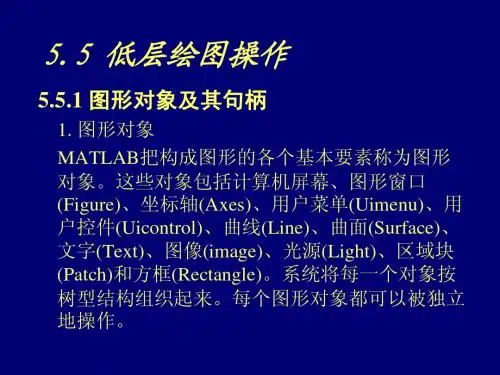
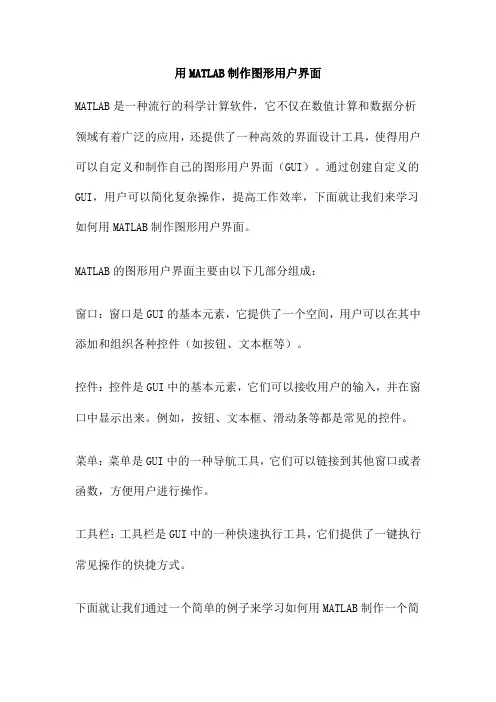
用MATLAB制作图形用户界面MATLAB是一种流行的科学计算软件,它不仅在数值计算和数据分析领域有着广泛的应用,还提供了一种高效的界面设计工具,使得用户可以自定义和制作自己的图形用户界面(GUI)。
通过创建自定义的GUI,用户可以简化复杂操作,提高工作效率,下面就让我们来学习如何用MATLAB制作图形用户界面。
MATLAB的图形用户界面主要由以下几部分组成:窗口:窗口是GUI的基本元素,它提供了一个空间,用户可以在其中添加和组织各种控件(如按钮、文本框等)。
控件:控件是GUI中的基本元素,它们可以接收用户的输入,并在窗口中显示出来。
例如,按钮、文本框、滑动条等都是常见的控件。
菜单:菜单是GUI中的一种导航工具,它们可以链接到其他窗口或者函数,方便用户进行操作。
工具栏:工具栏是GUI中的一种快速执行工具,它们提供了一键执行常见操作的快捷方式。
下面就让我们通过一个简单的例子来学习如何用MATLAB制作一个简单的图形用户界面:打开MATLAB,在命令窗口输入“guide”,并按Enter键。
这将打开GUI设计工具。
在打开的GUI设计工具中,选择“Blank GUI”并点击“OK”,进入GUI编辑器。
在GUI编辑器中,你可以看到一个空白的窗口和一些控件。
你可以通过拖拽的方式将这些控件添加到窗口中。
选中你添加的控件,在右侧的“Properties”面板中,你可以修改控件的属性,如颜色、字体、大小等。
在设计完成后,点击“Save”按钮,保存你的GUI。
此时,MATLAB会生成一个.fig文件和一个.m文件。
其中.fig文件是GUI的图形文件,而.m文件包含了GUI的代码。
在生成的.m文件中,你可以编写控件的事件处理函数。
例如,当用户点击按钮时,应该执行什么样的操作。
在编写完事件处理函数后,你就可以运行你的GUI了。
在命令窗口输入“edit(gcf)”,然后按Enter键,就可以打开你的GUI并进行测试了。

MATLAB的基本使用教程MATLAB是一种强大的数学计算软件,广泛应用于科学、工程和技术领域。
它提供了丰富的功能和工具,能够快速、有效地处理和分析各种数学问题。
本文将介绍MATLAB的基本使用方法,帮助初学者快速入门。
一、MATLAB的安装与启动1、下载和安装MATLAB软件:在MathWorks官方网站上下载适合自己操作系统的MATLAB软件,并根据安装提示进行安装。
安装完成后,会生成一个MATLAB的启动图标。
2、启动MATLAB:双击MATLAB的启动图标,或者在命令行中输入"matlab"命令,即可启动MATLAB。
二、MATLAB的基本操作1、工作环境:MATLAB提供了一个强大的集成开发环境(IDE),可以在其中编写和运行代码。
在MATLAB的界面中,包括主窗口、命令窗口、变量窗口、编辑器等。
2、命令窗口:在命令窗口中可以输入和执行MATLAB命令。
可以直接在命令窗口中输入简单的计算,例如输入"2+3"并按下回车键,即可输出计算结果。
3、脚本文件:MATLAB可以编写和运行脚本文件,将一系列命令组织起来,并按顺序执行。
在编辑器中编写MATLAB代码,并将文件保存为.m扩展名的脚本文件。
然后在命令窗口中输入脚本文件的文件名(不带扩展名),按下回车键即可执行脚本文件中的代码。
4、变量和赋值:在MATLAB中,可以创建和操作各种类型的变量。
例如,可以使用"="符号将一个值赋给一个变量,例如"A=5"。
在后续的计算和分析中,可以使用这个变量,例如输入"B=A+3",结果B 将被赋值为8。
5、矩阵和向量:MATLAB中的基本数据结构是矩阵和向量。
可以使用方括号[]来创建矩阵和向量,并使用逗号或空格来分隔不同的元素。
例如,"[1,2,3]"表示一个包含3个元素的行向量。
6、矩阵运算:MATLAB提供了丰富的矩阵运算符和函数,可以对矩阵进行各种运算。
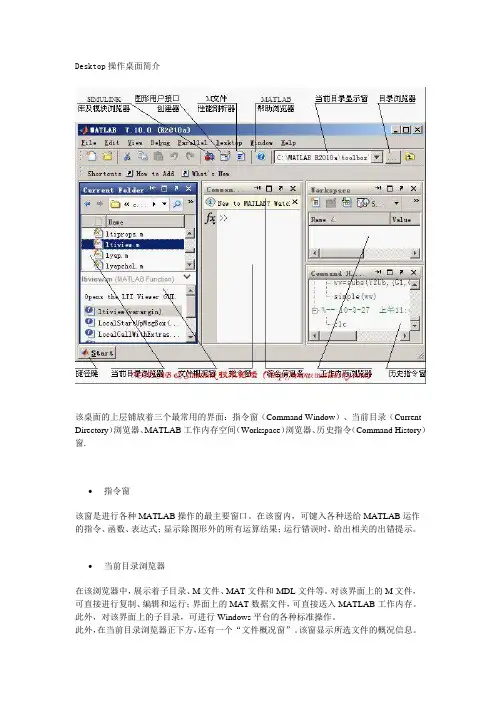
Desktop操作桌面简介该桌面的上层铺放着三个最常用的界面:指令窗(Command Window)、当前目录(Current Directory)浏览器、MATLAB工作内存空间(Workspace)浏览器、历史指令(Command History)窗.∙指令窗该窗是进行各种MATLAB操作的最主要窗口。
在该窗内,可键入各种送给MATLAB运作的指令、函数、表达式;显示除图形外的所有运算结果;运行错误时,给出相关的出错提示。
∙当前目录浏览器在该浏览器中,展示着子目录、M文件、MAT文件和MDL文件等。
对该界面上的M文件,可直接进行复制、编辑和运行;界面上的MAT数据文件,可直接送入MATLAB工作内存。
此外,对该界面上的子目录,可进行Windows平台的各种标准操作。
此外,在当前目录浏览器正下方,还有一个“文件概况窗”。
该窗显示所选文件的概况信息。
比如该窗会展示:M函数文件的H1行内容,最基本的函数格式;所包含的内嵌函数和其它子函数。
∙工作空间浏览器该浏览器默认地位于当前目录浏览器的后台。
该窗口罗列出MATLAB工作空间中所有的变量名、大小、字节数;在该窗中,可对变量进行观察、图示、编辑、提取和保存。
∙历史指令窗该窗记录已经运作过的指令、函数、表达式,及它们运行的日期、时间。
该窗中的所有指令、文字都允许复制、重运行及用于产生M文件。
∙捷径(Start)键引出通往本MATLAB所包含的各种组件、模块库、图形用户界面、帮助分类目录、演示算例等的捷径,以及向用户提供自建快捷操作的环境。
讲到了打开MATLAB时看到的界面。
一个是command window,你可以在把一些计算啊,画图啊等等的命令一条一条的输入,然后求取结果,呵呵,比如现在我们来解决世界上最简单但最有争议的问题,在命令窗口里输入1+1然后按回车,你可以看到MATLAB对这个问题所给出的答案。
答案的变量是ans,还可以观察别的窗口里出现的变化。
![matlabGUI人机用户界面设计[6]](https://uimg.taocdn.com/3717f23424c52cc58bd63186bceb19e8b8f6ec99.webp)
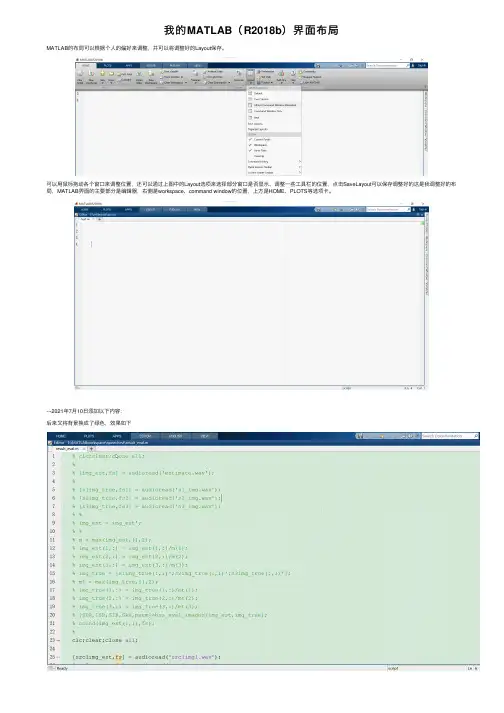
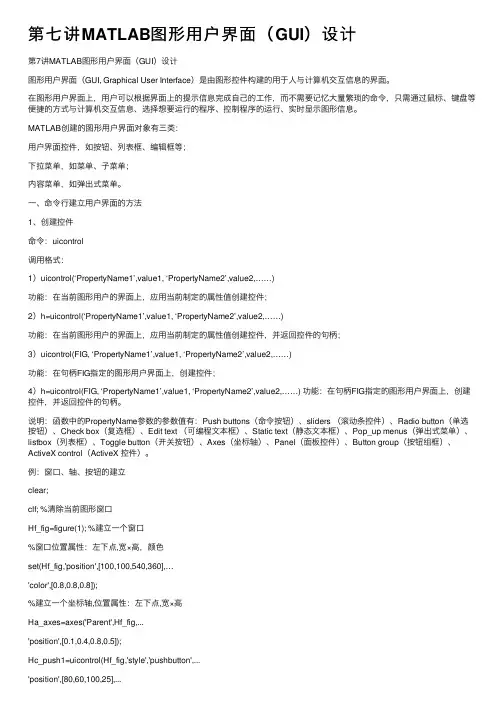
第七讲MATLAB图形⽤户界⾯(GUI)设计第7讲MATLAB图形⽤户界⾯(GUI)设计图形⽤户界⾯(GUI, Graphical User Interface)是由图形控件构建的⽤于⼈与计算机交互信息的界⾯。
在图形⽤户界⾯上,⽤户可以根据界⾯上的提⽰信息完成⾃⼰的⼯作,⽽不需要记忆⼤量繁琐的命令,只需通过⿏标、键盘等便捷的⽅式与计算机交互信息、选择想要运⾏的程序、控制程序的运⾏、实时显⽰图形信息。
MATLAB创建的图形⽤户界⾯对象有三类:⽤户界⾯控件,如按钮、列表框、编辑框等;下拉菜单,如菜单、⼦菜单;内容菜单,如弹出式菜单。
⼀、命令⾏建⽴⽤户界⾯的⽅法1、创建控件命令:uicontrol调⽤格式:1)uicontrol(‘PropertyName1’,value1, ‘PropertyName2’,value2,……)功能:在当前图形⽤户的界⾯上,应⽤当前制定的属性值创建控件;2)h=uicontrol(‘PropertyName1’,value1, ‘PropertyName2’,value2,……)功能:在当前图形⽤户的界⾯上,应⽤当前制定的属性值创建控件,并返回控件的句柄;3)uicontrol(FIG, ‘PropertyName1’,value1, ‘PropertyName2’,value2,……)功能:在句柄FIG指定的图形⽤户界⾯上,创建控件;4)h=uicontrol(FIG, ‘PropertyName1’,value1, ‘PropertyName2’,value2,……) 功能:在句柄FIG指定的图形⽤户界⾯上,创建控件,并返回控件的句柄。
说明:函数中的PropertyName参数的参数值有:Push buttons(命令按钮)、sliders (滚动条控件)、Radio button(单选按钮)、Check box(复选框)、Edit text (可编程⽂本框)、Static text(静态⽂本框)、Pop_up menus(弹出式菜单)、listbox(列表框)、Toggle button(开关按钮)、Axes(坐标轴)、Panel(⾯板控件)、Button group(按钮组框)、ActiveX control(ActiveX 控件)。
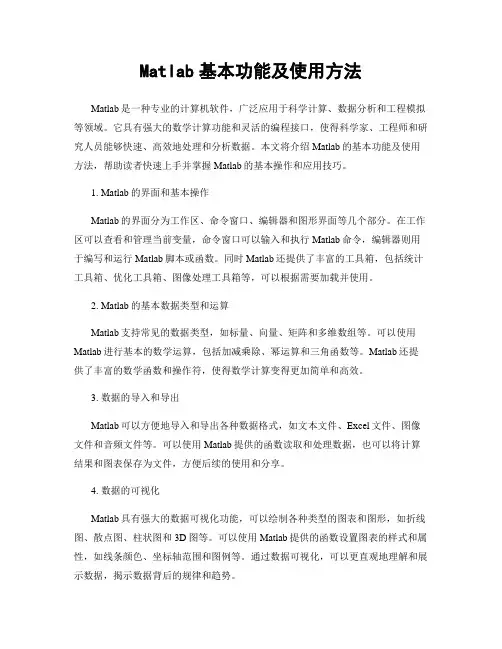
Matlab基本功能及使用方法Matlab是一种专业的计算机软件,广泛应用于科学计算、数据分析和工程模拟等领域。
它具有强大的数学计算功能和灵活的编程接口,使得科学家、工程师和研究人员能够快速、高效地处理和分析数据。
本文将介绍Matlab的基本功能及使用方法,帮助读者快速上手并掌握Matlab的基本操作和应用技巧。
1. Matlab的界面和基本操作Matlab的界面分为工作区、命令窗口、编辑器和图形界面等几个部分。
在工作区可以查看和管理当前变量,命令窗口可以输入和执行Matlab命令,编辑器则用于编写和运行Matlab脚本或函数。
同时Matlab还提供了丰富的工具箱,包括统计工具箱、优化工具箱、图像处理工具箱等,可以根据需要加载并使用。
2. Matlab的基本数据类型和运算Matlab支持常见的数据类型,如标量、向量、矩阵和多维数组等。
可以使用Matlab进行基本的数学运算,包括加减乘除、幂运算和三角函数等。
Matlab还提供了丰富的数学函数和操作符,使得数学计算变得更加简单和高效。
3. 数据的导入和导出Matlab可以方便地导入和导出各种数据格式,如文本文件、Excel文件、图像文件和音频文件等。
可以使用Matlab提供的函数读取和处理数据,也可以将计算结果和图表保存为文件,方便后续的使用和分享。
4. 数据的可视化Matlab具有强大的数据可视化功能,可以绘制各种类型的图表和图形,如折线图、散点图、柱状图和3D图等。
可以使用Matlab提供的函数设置图表的样式和属性,如线条颜色、坐标轴范围和图例等。
通过数据可视化,可以更直观地理解和展示数据,揭示数据背后的规律和趋势。
5. 图像处理和信号处理Matlab在图像处理和信号处理方面有着广泛的应用。
可以使用Matlab提供的函数读取和处理图像,如图像的滤波、边缘检测和图像增强等。
同时,Matlab还提供了丰富的信号处理函数和工具箱,如离散傅里叶变换、数字滤波器设计和信号重构等,可以对信号进行分析和处理,实现各种信号处理算法和方法。

MATLAB用户界面设计MATLAB是一款功能强大的数学计算软件,用于科学计算和工程计算。
它具有丰富的数值计算和数据可视化功能,可以进行数据分析、图像处理、信号处理、优化、建模和仿真等任务。
MATLAB提供了一个灵活的用户界面设计工具,允许用户根据自己的需求自定义和优化界面。
MATLAB的用户界面设计工具包括命令行界面和图形用户界面(GUI)。
命令行界面是MATLAB最基本的界面,用户可以在此界面下输入和执行MATLAB命令。
命令行界面简单直接,适合对MATLAB语言熟悉的高级用户。
图形用户界面(GUI)提供了更友好的交互方式,允许用户通过鼠标操作进行数据输入和操作,并以图形化方式显示计算结果。
在MATLAB中,用户可以使用GUIDE(GUI Development Environment)来创建和设计GUI界面。
GUIDE是MATLAB自带的可视化界面设计工具,用户可以通过简单的拖拽和调整控件的方式来设计界面布局和控件的行为。
在设计MATLAB用户界面时,需要考虑以下几个方面:2.控件选择:根据功能需求选择合适的控件。
MATLAB提供了丰富的控件库,包括按钮、复选框、单选框、列表框、下拉框、滑块等,用户可以根据需要选择合适的控件来实现特定功能。
3.控件布局和大小调整:要保证界面控件的布局合理,避免控件之间的重叠或覆盖。
可以使用布局管理器来自动设置控件的位置和大小,以适应不同的屏幕分辨率和窗口大小。
4.事件处理和回调函数:MATLAB的GUI界面可以通过事件处理和回调函数来响应用户的操作。
用户可以通过编写自定义的回调函数来实现特定的操作和功能。
在设计界面时,需要考虑各种用户操作的响应和交互方式,以提高用户体验和界面的交互性。
5.数据输入和输出:MATLAB的GUI界面可以通过控件来实现数据的输入和输出。
用户可以使用文本框、列表框等控件来输入数据,使用文本框、图表等控件来显示计算结果。
在设计界面时,要考虑数据输入的方式和检验输入数据的有效性,以及计算结果的可视化方式和数据呈现的方式。
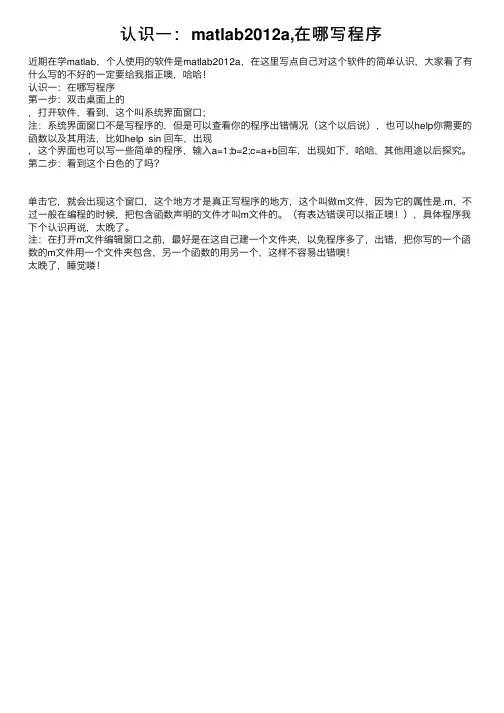
认识⼀:matlab2012a,在哪写程序
近期在学matlab,个⼈使⽤的软件是matlab2012a,在这⾥写点⾃⼰对这个软件的简单认识,⼤家看了有什么写的不好的⼀定要给我指正噢,哈哈!
认识⼀:在哪写程序
第⼀步:双击桌⾯上的
,打开软件,看到,这个叫系统界⾯窗⼝;
注:系统界⾯窗⼝不是写程序的,但是可以查看你的程序出错情况(这个以后说),也可以help你需要的函数以及其⽤法,⽐如help sin 回车,出现
,这个界⾯也可以写⼀些简单的程序,输⼊a=1;b=2;c=a+b回车,出现如下,哈哈,其他⽤途以后探究。
第⼆步:看到这个⽩⾊的了吗?
单击它,就会出现这个窗⼝,这个地⽅才是真正写程序的地⽅,这个叫做m⽂件,因为它的属性是.m,不过⼀般在编程的时候,把包含函数声明的⽂件才叫m⽂件的。
(有表达错误可以指正噢!),具体程序我下个认识再说,太晚了。
注:在打开m⽂件编辑窗⼝之前,最好是在这⾃⼰建⼀个⽂件夹,以免程序多了,出错,把你写的⼀个函数的m⽂件⽤⼀个⽂件夹包含,另⼀个函数的⽤另⼀个,这样不容易出错噢!
太晚了,睡觉喽!。
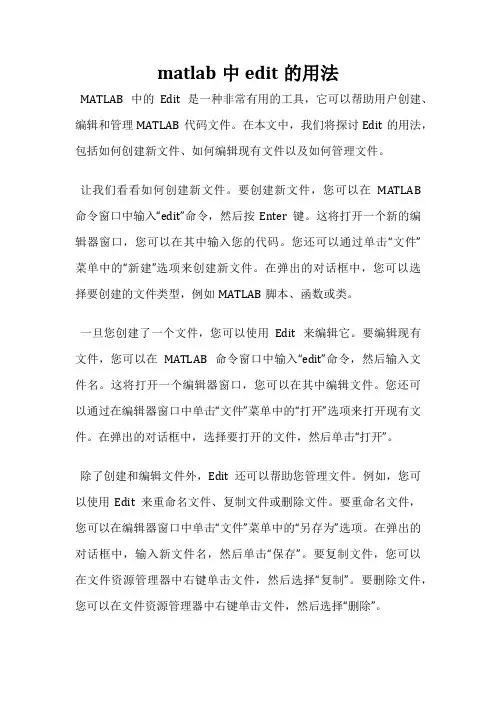
matlab中edit的用法MATLAB中的Edit是一种非常有用的工具,它可以帮助用户创建、编辑和管理MATLAB代码文件。
在本文中,我们将探讨Edit的用法,包括如何创建新文件、如何编辑现有文件以及如何管理文件。
让我们看看如何创建新文件。
要创建新文件,您可以在MATLAB 命令窗口中输入“edit”命令,然后按Enter键。
这将打开一个新的编辑器窗口,您可以在其中输入您的代码。
您还可以通过单击“文件”菜单中的“新建”选项来创建新文件。
在弹出的对话框中,您可以选择要创建的文件类型,例如MATLAB脚本、函数或类。
一旦您创建了一个文件,您可以使用Edit来编辑它。
要编辑现有文件,您可以在MATLAB命令窗口中输入“edit”命令,然后输入文件名。
这将打开一个编辑器窗口,您可以在其中编辑文件。
您还可以通过在编辑器窗口中单击“文件”菜单中的“打开”选项来打开现有文件。
在弹出的对话框中,选择要打开的文件,然后单击“打开”。
除了创建和编辑文件外,Edit还可以帮助您管理文件。
例如,您可以使用Edit来重命名文件、复制文件或删除文件。
要重命名文件,您可以在编辑器窗口中单击“文件”菜单中的“另存为”选项。
在弹出的对话框中,输入新文件名,然后单击“保存”。
要复制文件,您可以在文件资源管理器中右键单击文件,然后选择“复制”。
要删除文件,您可以在文件资源管理器中右键单击文件,然后选择“删除”。
MATLAB中的Edit是一个非常有用的工具,它可以帮助您创建、编辑和管理MATLAB代码文件。
无论您是新手还是经验丰富的MATLAB用户,Edit都是一个必不可少的工具。
希望本文能够帮助您更好地了解Edit的用法,并在您的MATLAB编程中发挥更大的作用。
matlab函数文件的编写和调用
Matlab函数文件的编写和调用步骤如下:
1. 打开Matlab软件,进入Matlab命令窗口;
2. 输入命令“edit 函数名”,创建新的函数文件,或者在文件浏览器中手动创建一个.m格式的函数文件;
3. 在函数文件中编写函数代码,包括函数名、输入参数、输出参数和函数体等;
4. 使用保存按钮将函数文件保存在Matlab当前的工作目录中;
5. 在Matlab命令窗口中,使用函数名加上输入参数来调用该函数,函数将返回输出参数的值。
例如,编写一个计算两数之和的函数sum:
1. 打开Matlab软件,进入Matlab命令窗口;
2. 输入命令“edit sum”,弹出编辑窗口;
3. 在编辑窗口中输入以下代码:
function c = sum(a, b)
% 计算两个数的和
c = a + b;
end
4. 保存函数文件“sum.m”在Matlab当前的工作目录中;
5. 在Matlab命令窗口中,输入“sum(2, 3)”调用函数,函数将返回5。
需要注意的是,函数文件名必须与函数名相同,并且保存在Matlab当前的工作目录中或其他Matlab可以搜索到的路径中。
调用函数时,输入参数的个数和类型必须与函数定义中的输入参数一致,否则将报错或产生意外结果。
matlab命令行窗口功能描述一、Matlab命令行窗口的概述Matlab是一种专业的数学软件,其命令行窗口是Matlab中最基础的交互界面,也是Matlab最重要的组成部分之一。
用户可以通过命令行窗口输入各种指令来实现对数据、图形等各种操作。
二、Matlab命令行窗口的基本操作1. 打开和关闭命令行窗口打开Matlab软件后,可以在菜单栏中选择“File” -> “New” -> “Command Window”打开一个新的命令行窗口。
关闭命令行窗口可以直接点击右上角的“X”按钮或者输入“exit”指令。
2. 输入和执行指令在命令行窗口中输入指令后,按下回车键即可执行该指令。
例如,在命令行中输入“a=1+2”,回车后就会将1+2的结果赋值给变量a。
3. 查看历史记录在命令行中输入“history”可以查看之前执行过的所有指令。
4. 清空屏幕在命令行中输入“clc”可以清空屏幕上显示的所有内容。
5. 退出当前操作在进行某些操作时,如果想要退出当前操作并返回到命令行界面,可以使用Ctrl+C快捷键。
三、Matlab常用命令1. 基本数学运算Matlab可以进行各种基本的数学运算,如加减乘除、幂运算、三角函数等。
例如:a=1+2; % 加法b=3-2; % 减法c=4*5; % 乘法d=6/3; % 除法e=2^3; % 幂运算f=sin(30); % 正弦函数2. 矩阵操作Matlab中可以进行各种矩阵操作,如创建矩阵、矩阵转置、矩阵相加等。
例如:a=[1,2,3;4,5,6]; % 创建一个2行3列的矩阵b=a'; % 矩阵转置c=a+b; % 矩阵相加3. 绘制图形Matlab中可以绘制各种图形,如折线图、散点图、柱状图等。
例如:x=[0:0.1:10];y=sin(x);plot(x,y); % 绘制正弦曲线图形四、Matlab命令行窗口的高级功能和技巧1. 自动补全功能在命令行窗口中输入部分指令或变量名时,按下Tab键可以自动补全该指令或变量名。
2023年最新版MATLAB数据处理及界面导览MATLAB是一种广泛应用于科学、工程和技术领域的计算机软件,可帮助用户进行数据处理、分析和可视化。
随着时间的推移,MATLAB不断更新迭代,为用户提供更强大、更便捷的功能与界面。
本文将介绍2023年最新版MATLAB中的数据处理工具与界面导览。
一、数据处理工具1. 数据导入与导出工具MATLAB提供了多种数据导入与导出工具,使用户能够方便地将数据从不同的文件格式导入到MATLAB环境中,并将处理结果导出保存。
用户可以通过简单的命令或图形界面完成这些操作,大大提高了数据处理的效率。
2. 数据清洗与预处理工具在实际应用中,我们经常会遇到数据质量不高或包含噪声的情况。
MATLAB提供了丰富的数据清洗和预处理工具,如去除异常值、填补缺失数据、平滑信号等。
这些工具能够帮助用户提高数据的质量并降低后续分析的误差。
3. 统计与机器学习工具MATLAB拥有强大的统计与机器学习工具包,用户可以利用这些工具进行数据分析、建模和预测。
例如,用户可以使用MATLAB进行回归分析、分类、聚类等任务,还可以通过调用深度学习框架实现更加复杂的模型训练与推理。
二、界面导览MATLAB在用户界面方面也做出了许多改进,在2023年的最新版中,界面更加友好、直观,提供了更多工具和选项供用户使用。
1. 导航面板MATLAB的导航面板是一个集成的工作区,可以用于访问和管理数据、脚本、函数和应用程序。
用户可以通过导航面板快速切换文件和编辑器,提高了工作效率。
2. 图形界面图形界面是MATLAB最重要的一部分,用户可以使用丰富的绘图函数和工具,创建各种类型的图表和可视化。
2023年最新版的MATLAB在图形界面方面进行了改进,使用户能够更加灵活和方便地进行数据可视化。
3. 工具栏MATLAB的工具栏提供了一些常用的功能按钮,如运行、调试、保存等,帮助用户快速执行操作。
在2023年最新版中,工具栏提供了更多自定义选项,用户可以根据自己的需求进行调整。
Matlab 通用操作界面介绍该部分介绍可以参考《Matlab 软件初级入门视频教程.flv 》Matlab 启动后主要包括当前目录浏览器窗口(Current Directory)、工作空间浏览器窗口(Workspace)、历史命令窗口(Command History)和命令窗口(Command Window)四个操作窗口。
下面分别介绍一下四个窗口的功能及操作。
(一)当前目录浏览器窗口(Current Directory)该窗口主要显示当前路径下包含的所有文件。
(当前路径需在菜单栏底下处进行选择、设置)(1)打开.m 文件在该窗口中双击已有.m 文件即可在Editor 窗口中打开对应的函数文件。
(2)创建新.m 文件在该窗口中通过单击右键选择New- Blank M-File 或Function M-File 即可在当前路径下创建新的.m 文件。
单击MA TLAB 界面上的图标,或者单击菜单“File ”→“New ”→“M-file ”,可打开空白的M 文件编辑器。
填写.m 文件之后保存即可在当前路径下生成新的.m 文件。
说明:有关.m 文件的写法可以参考《4--MATLAB 程序设计.doc 》文件。
(二)工作空间浏览器窗口(Workspace)工作空间浏览器窗口用于显示所有MATLAB 工作空间中的变量名、数据结构、类型、 大小和字节数。
可以对变量进行观察、编辑、提取和保存。
(1)新建变量当前目录浏览器窗口工作空间浏览器窗口历史命令窗口命令窗口在该窗口中单击右键选择New 或者单击按钮即可创建新变量,然后双击新建的变量即可进行编辑。
(2)导入变量(数据集)Matlab中可以导入Mat、Excel、Text 等文件。
在该窗口中选择按钮,按照提示即可导入相应的数据集。
导入之后可以双击变量名观察数据集。
(3)保存变量选中若干变量按鼠标右键出现快捷菜单,选择“Save As”菜单,则可把所选变量保存为.mat数据文件。
编辑一个窗口实现以下功能:输入几个人的成绩求其平均值,最大值,最小值
clear
clc
hf=figure('Color',[0,1,1],'Position',[100,200,400,200],... 'Name','成绩分析
','NumberTitle','off','MenuBar','none');
uicontrol(hf,'Style','Text', 'Units','normalized',...
'Position',[0.03,0.8,0.35,0.1],'Horizontal','center',...
'String','输入成绩','fontsize',[14] ,'Back',[0 1 1]); uicontrol(hf,'Style',' Text
','Position',[0.4,0.8,0.25,0.1],...
'Units','normalized','Horizontal','center',...
'String','最高分', 'fontsize',[14],'Back',[0 1 1]); he1=uicontrol(hf,'Style',' Text
','Position',[0.7,0.8,0.25,0.1],...
'Units','normalized','Back',[1,1,0]);
uicontrol(hf,'Style','Text','Position',[0.4,0.6,0.25,0.1],. ..
'Units','normalized','Horizontal','center',...
'String','最低分', 'fontsize',[14] ,'Back',[0 1 1]);
he2=uicontrol(hf,'Style',' Text
','Position',[0.7,0.6,0.25,0.1],...
'Units','normalized','Back',[1,1,0]);
uicontrol(hf,'Style','Text','Position',[0.4,0.4,0.25,0.1],. ..
'Units','normalized','Horizontal','center',...
'String','平均分', 'fontsize',[14] ,'Back',[0 1 1]); he3=uicontrol(hf,'Style',' Text
','Position',[0.7,0.4,0.25,0.1],...
'Units','normalized','Back',[1,1,0]);
he=uicontrol(hf,'Style','Edit','Position',[0.05,0.6,0.35,0. 15],...
'Units','normalized','Back',[1,1,0]);
i=1;
COMM=[ 'A(i)=str2num(get(he,''String'')); ',...
' i=i+1;'...
' set(he,''string'', [])']
uicontrol(hf,'Style','push','Position',[0.05,0.4,0.15,0.1], ...
'Units','normalized','Horizontal','center',...
'String','录入', 'fontsize',[14],'call',COMM)
COMM1=['a=max(A);b=min(A);c=mean(A);'...
'set(he1,''string'',a); set(he2,''string'',b); ' ...
'set(he3,''string'',c) ;']
uicontrol(hf,'Style','push','Position',[0.25,0.4,0.15,0.1], ...
'Units','normalized','Horizontal','center',...
'String','显示', 'fontsize',[14],'call',COMM1)
COMM2=['A=[];i=1;set(he1,''string'',
[]);set(he2,''string'', []);set(he3,''string'', [])']
uicontrol(hf,'Style','push','Position',[0.05,0.1,0.4,0.2],. ..
'Units','normalized','Horizontal','center',...
'String','清空', 'fontsize',[14],'call',COMM2)
uicontrol(hf,'Style','Push','Position',[0.55,0.1,0.4,0.2],. ..
'String','退出
','Units','normalized','fontsize',[18],'Call','close(hf)');
1、点击运行:
2输入数据:56 录入 67 录入 78 录入 89 录入 90 录入
输完数据后点击显示:
3如果要重新输入数据,那么只要点击清空就可以进行下一次计算
如计算结束,只要点击退出就可以退出界面。